iMessages 搜尋不起作用:這是修復方法

在 iPhone 上的 iMessage 應用程式中找不到特定內容?一些 iPhone 用戶在 iMessage 上升級了相同的問題,應用程式中的搜尋功能似乎停止運作。如果您遇到相同的問題,您可以繞過它,制定這些簡單的解決方案。
修復 1 – 強制退出 iMessage 應用
您必須從 iPhone 強制退出 iMessage 應用程序,然後重新開啟該應用程式才能在 iMessage 中搜尋該項目。
步驟 1 –首先,從左下角向上滑動以查看系統上執行的應用程式。
步驟 2 –在那裡,您將看到 iMessage 應用程式正在運行。
步驟 3 –接下來,只需強制關閉iMessage應用程式的實例。
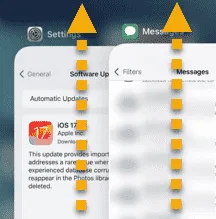
步驟 4 –之後,您可以開啟 iMessage 應用程式。
嘗試在 iMessage 應用程式上搜尋相同的內容,看看它是否可以正確地向您顯示搜尋結果。
如果您在搜尋結果中仍然沒有得到任何內容,請按照下一個解決方案進行操作。
修復 2 – 更改保留訊息設置
您必須從其設定中撤銷 iMessage 應保留訊息天數的時間限制。
步驟 1 –直接進入 iPhone 的「設定」。
步驟 2 –一直向下捲動到「設定」標籤的底部,然後進入「應用程式」部分。
[如果您使用的是iOS17或更舊版本,請跳過此步驟。
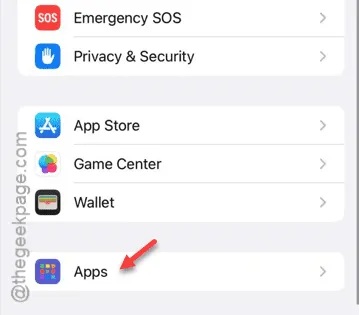
第 3 步 –稍後,轉到「訊息」設定。
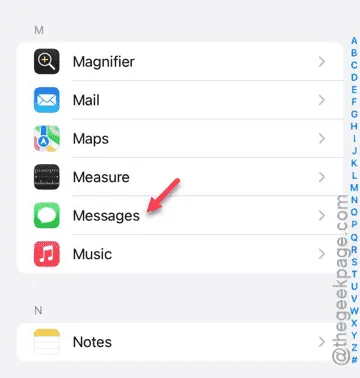
步驟 4 –在訊息設定中,找到「訊息 歷史記錄」設定。
步驟 5 –接下來,點選「保留訊息」選項。
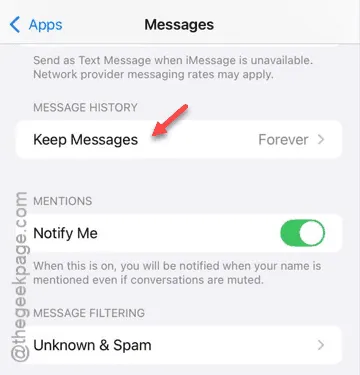
步驟 6 –之後,將其設為「永久」以保留所有訊息。
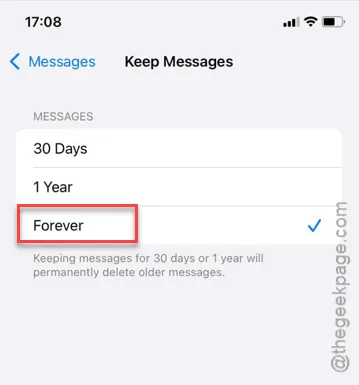
這樣,無論發送/接收的時間段如何,任何訊息都不會從您的 iPhone 中刪除。
現在在 iMessage 中搜尋內容應該會很有成效。測試一下這是否有效。
修復 3 – 停用「在搜尋中顯示應用程式」選項
在 iPhone 上停用並重新啟用「在搜尋中顯示應用程式」選項。這樣做應該可以處理 iMessage 搜尋功能。
步驟 1 –首先,進入「設定」視窗。
步驟 2 –接下來,開啟iPhone 上的「 Siri 」設定。
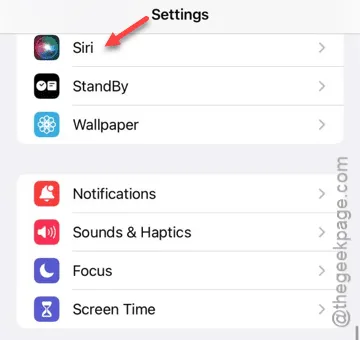
步驟 3 –向下至頁面底部並前往「應用程式」。
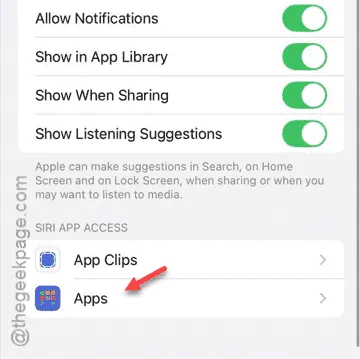
步驟 4 –在應用程式清單中上下移動,尋找「訊息」應用程式。
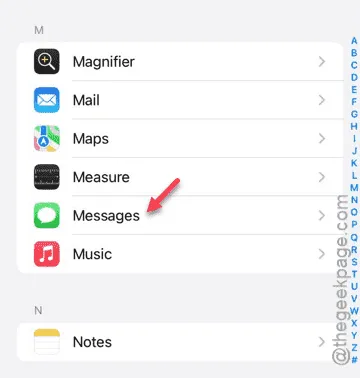
步驟 5 –在下一頁中,停用「在應用程式中顯示」選項和「在搜尋中顯示應用程式」選項(如果適用)。
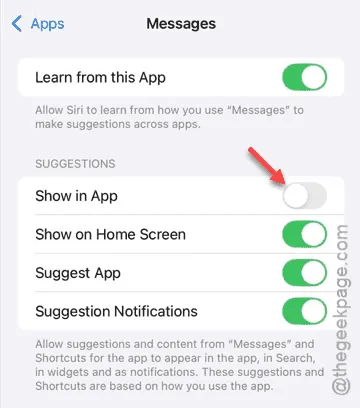
現在您必須稍後重新啟動 iPhone。
步驟 6 – 只需同時按下電源按鈕和音量調低按鈕即可關閉 iPhone。
步驟 7 –接下來,重新啟動iPhone。
步驟 8 –重新啟動 iPhone 後,請依照下列路徑返回 Siri 的相同訊息設定 –
Settings > Siri > Apps > Messages
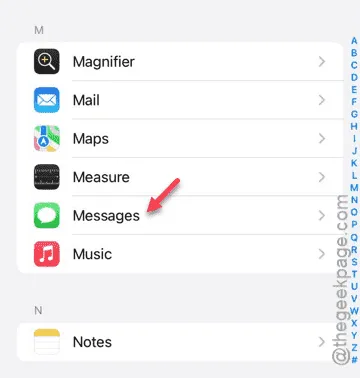
步驟 9 –這次,重新啟用「在應用程式中顯示」選項。如果您可以找到「在搜尋中顯示應用程式」選項,也請啟用該選項。
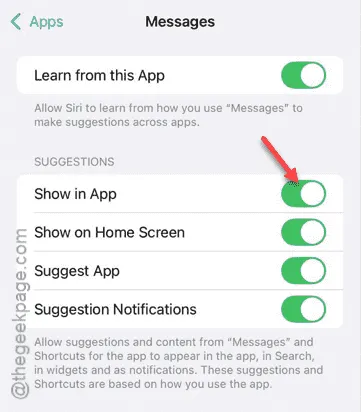
執行此操作應該可以修復“訊息”應用程式中的搜尋選項。
測試一下,看看這是否真的有效。
修復 4 – 強制重啟 Apple 設備
您必須執行此程序才能強制重新啟動您的 Apple iPhone。
步驟 1 – 以正確的方式退出 iPhone 上的所有應用程式。
步驟 2 –接下來,只要捏住iPhone 上的音量調高按鈕即可。
步驟 3 –使用降低音量按鈕執行相同的操作(捏合和釋放操作)。
步驟 4 –在流程的最後一步,按住iPhone 上的電源按鈕。
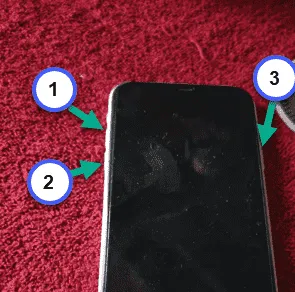
步驟 5 –繼續按下電源按鈕,儘管看到通常的「滑動以關閉電源」訊息。
您的 iPhone 將進入重新啟動模式。當這樣做時,您可以不理會電源按鈕。
當您的 iPhone 強制重新啟動時,請開啟「訊息」應用程式並重新嘗試在搜尋框中搜尋該項目。
看看它是否可以過濾掉內容。
修復 5 – 更改 iCloud 訊息設置
如果 iMessage 中的搜尋系統仍然損壞,您需要在 iCloud 設定中進行一些變更。
步驟 1 –開啟「設定」後,在 iPhone 的「設定」中開啟Apple ID 。
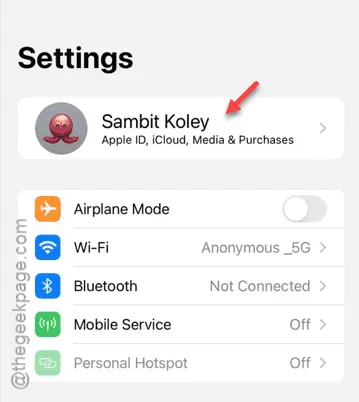
步驟 2 –接下來,開啟「iCloud」選單。
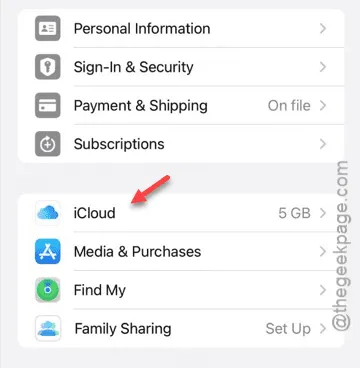
步驟 3 –接下來,在「儲存到 iCloud」選單中,點選「查看全部」選項。
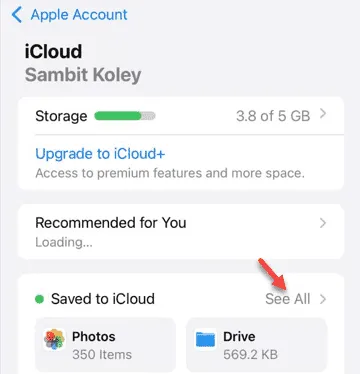
步驟 4 –您可以在「儲存到 iCloud」清單中找到所有應用程式。
步驟 5 –如果向下捲動,找到並開啟「iCloud 中的消息」選項。
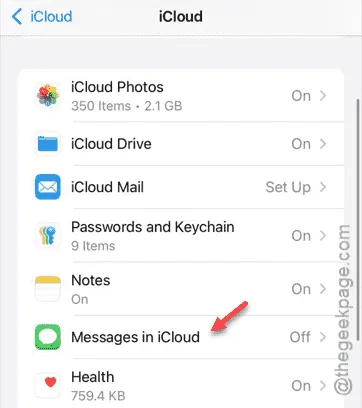
步驟 6 –在「訊息」選項中,開啟「在此 iPhone 上使用」選項。
步驟 7 –稍後,點擊「立即同步」選項以在 iMessage 設定中開始同步過程。
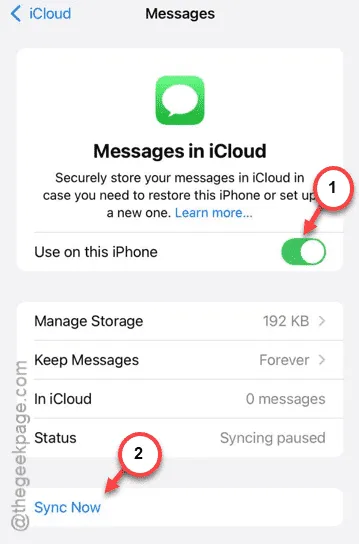
啟用iPhone的同步設定後,您可以無憂無慮地搜尋訊息。



發佈留言